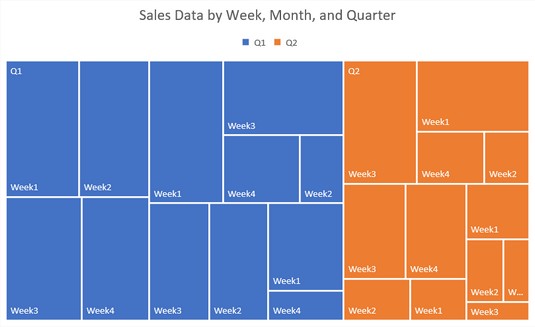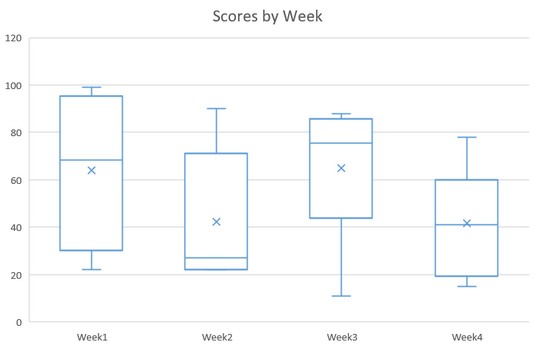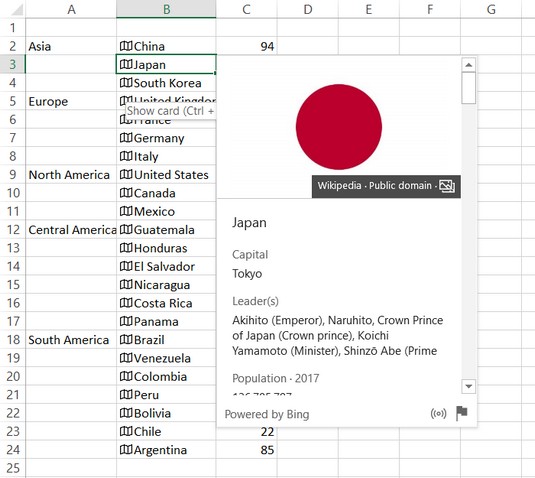Kõigist Office 2019 rakendustest on Excelil kõige ulatuslikum uute funktsioonide kogu. Paljud täiustused hõlmavad täiustatud funktsioone, nagu Power Pivot ja Get & Transform, kuid seal on palju täiustusi, nagu uued funktsioonid ja diagrammitüübid, et panna ka tavakasutaja naeratama. Selles artiklis kirjeldatakse mõningaid parimaid uusi Exceli funktsioone ja selgitatakse, kuidas neile juurde pääseda.
Võite näha mõnda Microsofti dokumentatsiooni, mis ütleb, et mõned selles artiklis kirjeldatud funktsioonid on saadaval ainult Office 365 tellijatele, kuid see hoiatus on aegunud ega kehti Office 2019 puhul.
Uute funktsioonide harjamine
Kuigi Excelil on sadu funktsioone, kui te küsite seda mõnelt sagedaselt Exceli kasutajalt, räägivad nad teile kiiresti mõnest keerulisest segadusest, mille nad on pidanud vastuse saamiseks looma, sest pole ühtegi toimivat funktsiooni, mis seda arvutust teeks. Rakendusse Excel 2019 lisatud uued funktsioonid on loodud mõningate levinumate kaebuste lahendamiseks.
Näiteks IF-funktsioon on Exceli kasutajate tööriistakomplektide põhiosa, kuid selle jäik jah/ei-analüüs on piiratud. Mitut tingimust pole võimalik määrata, välja arvatud mitme IF-funktsiooni pesastamine. Midagi, mis peaks olema üsna lihtne, näiteks A-, B-, C-, D- või F-hinnete määramine numbriliste skooride järgi, nõudis palju tippimist:
=IF(A2>89,"A",IF(A2>79,"B", IF(A2>69,"C",IF(A2>59,"D","F"))))
Uus IFS-funktsioon hindab mitut tingimust ja tagastab väärtused sõltuvalt sellest, kas need on täidetud või mitte. See aitab luua keerulisi loogiliste tingimuste komplekte, mis on lihtsam alternatiiv ülipikkadele valemitele, millel on mitu taset pesastatud IF-funktsioone.
Süntaks : IFS ([midagi on tõene1, väärtus, kui tõene1, [midagi on tõene2, väärtus, kui tõene2], … [miski on tõene127, väärtus, kui tõene127])
Näide : =IFS(A1=1,1,A1=2,2,A1=3,3)
Koos IFS-iga on kaasas kaks kaasfunktsiooni: MAXIFS ja MINIFS. Need tagastavad andmevahemiku maksimaalsed ja minimaalsed väärtused.
Süntaks : MAXIFS(maksimaalne_vahemik, kriteeriumivahemik1, kriteerium1, [kriteeriumide_vahemik2, kriteerium2], …)
Näide : =MAXIFS(A2:A7,B2:B7,1)
Teine uus funktsioon SWITCH on loodud selleks, et hõlbustada vahemiku väärtuste otsimist. See hindab avaldist väärtuste loendi alusel ja tagastab tulemuse, mis vastab rusika vaste väärtusele. Soovi korral saate määrata vaikeväärtuse, mis tagastatakse, kui vastet pole.
Süntaks : =SWITCH(Väärtus vahetamiseks, Väärtus vaste1…[2-126], Väärtus, mis tagastatakse, kui vaste on1…[2-126], Väärtus tagastatav, kui vastet pole).
Näide : =SWITCH(WEEKDAY(A2),1"pühapäev",2"esmaspäev",3,"teisipäev","vastavust pole"
Teine valupunkt Exceli kasutajate puhul on olnud lihtsa viisi puudumine mitme lahtri väärtuste üheks lahtriks liitmiseks ja väärtuste vahele eraldajate (eraldajate) lisamiseks. Peaks olema lihtne võtta nimesid, aadresse ja telefoninumbreid sisaldavad veerud ning ühendada need üheks veerguks, mis kogub iga rea kohta kõik andmed, eks? Aga siiani pole olnud.
Selle probleemi lahendamiseks ühendab funktsioon TEXTJOIN mitme vahemiku või stringi teksti, asetades iga väärtuse vahele teie määratud eraldaja. Argumentide alguses määrate ühe eraldaja ja seejärel kasutab funktsioon sama eraldajat iga kirje vahel. Kui te eraldajat ei vali, ühendab see andmed ilma selleta.
Süntaks : TEXTJOIN(eraldaja, ignoreeri_tühi, tekst1, [tekst2], …)
Näide : =TEXTJOIN(" ",B2,C2,D2).
Funktsioon, mida kasutasime ühendamiseks, CONCATENATE, on aegunud (see tähendab, et see kaob lõpuks). Selle asemel tutvustab Excel 2019 CONCATi. See sarnaneb TEXTJOIN-iga, välja arvatud see, et sellel pole argumenti, milles määrate eraldaja, nii et peate iga kord, kui soovite kirjete vahele tühikut sisestada, käsitsi jutumärkidesse sisestama.
Süntaks : CONCAT(tekst1, [tekst2],…)
Näide : =CONCAT(B2, ", C2," ",D2)
Uute diagrammitüüpide uurimine
Excel 2019 tutvustab mitmeid uusi diagrammitüüpe, mis pakuvad teile arvutustabeliandmete visuaalsel kuvamisel suuremat paindlikkust. Järgnev on nende uute diagrammitüüpide jaotus.
Sunburst on põhimõtteliselt mitmetasandiline hierarhiline piruka-/sõõrikudiagramm. Iga hierarhia tase on ring või ring; keskring on kõrgeim tase ja see liigub väljapoole.

Päikesevalguse diagramm
Puukaart näitab hierarhilisi andmeid puutaolise struktuurina. Pange tähele, et andmete esitamiseks kasutatakse värve ja ristküliku suurust, mis sarnaneb ristkülikukujulise sektordiagrammiga.
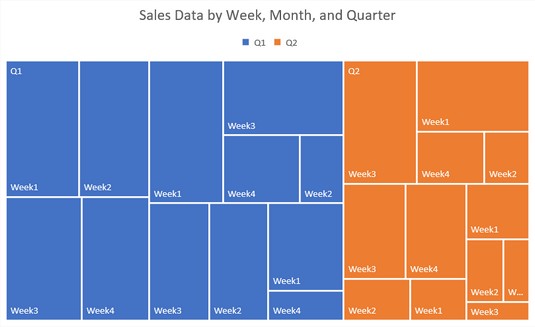
Puukaardi diagramm
Box and Whisker näitab levi ja kaldeid järjestatud andmekogumi piires. Seda tüüpi diagrammil olevate andmete mõistmine nõuab mõningast koolitust. Siin on artikkel, mis võib aidata.
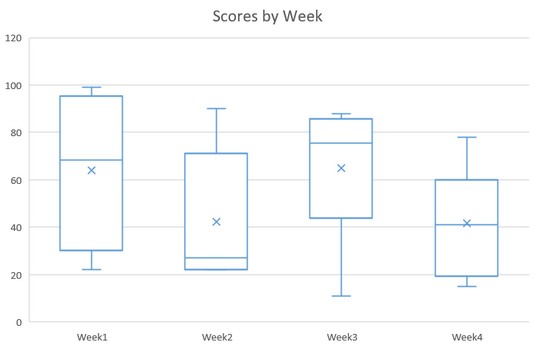
Kasti ja vurrude diagramm
Kosk näitab andmekogus suurenevate või vähenevate järjestikuste vaheväärtuste mõju. Näiteks näete, et veebruari kogumüük oli 214 (4. nädala riba vertikaalne asend) ja näete, kuidas iga nädala müük sellele kogusummale kaasa andis.

Juga diagramm
Lehter näitab järjestatud andmekogumi järkjärgulist muutust protsendina tervikust. See on hea andmete jaoks, mis muutuvad iga andmepunktiga järk-järgult suuremaks või väiksemaks.

Lehtri diagramm
Täidetud Kaart diagrammi tüüp võimaldab teil koht väärtuste kaardil vastavalt rahvaste, riikide, linnade või postiindeksid. See pilt näitab Ameerika mandri diagrammi, kuid saate koostada ülemaailmseid edetabeleid või jagada üksikuid osariike või maakondi. Joonistamiseks vajalike andmete kogumiseks peab Excel looma Bingiga ühenduse. Sellele diagrammitüübile juurdepääsuks kasutage käsku Lisa → Kaardid.

Täidetud kaart
Eriandmete tüüpide märgistamine
Vahekaardil Andmed leiate uue rühma Andmetüübid ja selles kaks andmetüüpi, mida saate valitud lahtritele rakendada. Kui rakendate neid eriandmetüüpe, omandavad lahtrites olevad andmed eriomadused. Näiteks kui rakendate andmetüübi Geograafia riikide nimesid sisaldavatele lahtritele, kuvatakse nimest vasakul väike mitteprinditav lipp ja saate klõpsata lipul, et avada menüü, mis sisaldab teavet kirje kohta. FTeine spetsiaalne andmetüüp on aktsiad ja selle lipp avab menüü, mis sisaldab ettevõtte teavet ja noteeringuid.
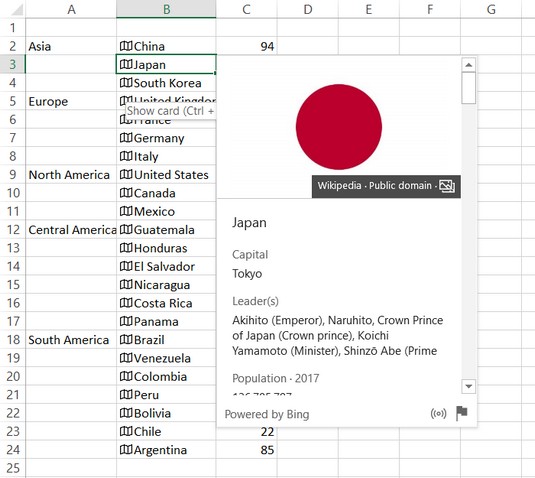
Kui lahtrile rakendatakse andmetüüpi Geograafia, saate lipul klõpsates kiiresti otsida geograafilist ja rahvuslikku teavet.
Kas see on kõik, mis sul on?
Kindlasti mitte. Excelis on veel palju uusi funktsioone, mida võiksite uurida. Kahjuks on neid liiga palju, et siin üksikasjalikult käsitleda! Kuid siin on mõned esiletõstmised:
Lingid dokumentidele
Hüperlinkide sisestamine pole uus asi, kuid hüperlinkide lisamine dokumentidele on varem olnud ebamugav. Nüüd on vahekaardil Lisa nupp Link, mis avab hiljuti kasutatud pilvepõhiste failide või veebisaitide menüü. Saate valida ühe, mis lisab sellele hüperlingi, või valida Lisa link, et avada dialoogiboksi Hüperlingi lisamine.
Täiustatud automaatne täitmine
Valemi sisestamisel on automaatne täitmine nüüd kasulikum; te ei pea funktsiooni nime täpselt kirjutama, et see saaks ära arvata, mida soovite.
Väline andmete navigaator
Tänu uuele Navigaatori dialoogiboksile on nüüd lihtsam töötada ühele töölehel imporditud välisandmetega. Kui sooritate tekstifailide, veebilehtede ja muude väliste andmeallikatega (nt Microsoft Accessi andmebaasifailid) väliseid andmepäringuid, võimaldab dialoogiboks Navigator vaadata allalaaditavate andmete eelvaadet ning määrata, kus ja kus kuidas need alla laaditakse.
Hangi ja teisenda (Power Query) täiustused
On mõned uued ühendusetüübid, näiteks SAP HANA, ja Power Query redaktori andmete teisendusfunktsioonid on nüüd palju suuremad ja tugevamad.
Pivot tabeli täiustused
Siin on palju väikeseid täiustusi, mis lisavad palju mugavust. Näiteks saate nüüd isikupärastada PivotTable-liigendtabeli vaikepaigutust. PivotTable-liigendtabeli funktsioon suudab nüüd tuvastada ka tabelite vahelisi seoseid ning tuvastada ajarühmi ja neid automaatselt rakendada. Samuti saate nüüd puurimisnuppudega PivotChartsis süvendada ning oma töövihiku andmemudelis tabeleid ja veerge ümber nimetada.
Power Pivoti täiustused
Power Pivoti funktsiooni on samuti mitmel viisil täiustatud. Näiteks saate suhtediagrammi vaate salvestada pildina, mille saate seejärel importida Wordi, PowerPointi või mis tahes muusse graafikat aktsepteerivasse rakendusse. Dialoogiboks Redigeeri seost on saanud mõned funktsioonid, näiteks võimaluse tabeliseoseid käsitsi lisada või redigeerida.
Avalda Power BI-s
Need, kellel on Power BI tellimus, saavad nüüd avalikustada kohalikud failid Power BI-s käsuga Fail → Avalda → Avalda Power BI-s.